Trình duyệt Chrome của bạn đã được cập nhật phiên bản mới nhất? Hãy làm điều này thường xuyên để việc lướt web của bạn được an toàn nhé.
Đào tạo seo Nhật TOP: Cập nhật Chrome thường xuyên là công việc bạn nên làm để đảm bào bạn được bảo vệ tốt nhất khi lướt web. Nếu bạn không có nhiều thời gian, hãy khởi động chế độ tự động cập nhật có sẵn trong máy tính hay các thiết bị di động như điện thoại hay máy tính bảng…
Hướng dẫn cách cập nhật Chrome mới nhất trên các thiết bị khác nhau.
1. Máy tính
Quá trình cập nhật Chrome trên máy tính diễn ra khi bạn đóng rồi mở lại trình duyệt. Nếu trình duyệt chưa đóng thì bạn vẫn có thể theo dõi được thời gian cập nhật thông qua màu sắc của Menu Chrome.
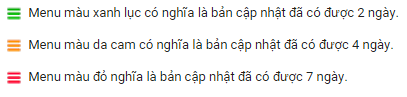
Hướng dẫn cập nhật Chrome:
- Bạn vào menu chrome ở trên cùng bên phải
- Click vào “Cập nhật Google Chrome”. Trong trường hợp nếu bạn không thấy nút này nghĩa là bạn đang dùng bản mới nhất của Chrome
- Quá trình cập nhật Chrome sẽ hoàn tất đến khi bạn khởi động lại trình duyệt.
2. Đối với thiết bị Android
Hãy kiểm tra ngay thiết bị android của bạn có đang sử dụng bản cập nhật mới nhất hay không bằng cách:

Thông thường, các thiết bị android sẽ tự động cập nhật bản mới nhất có trong Cửa hàng Play.
3. Đối với thiết bị Iphone, Ipad
Hãy kiểm tra ngay thiết bị iphone ipad của bạn có đang sử dụng bản cập nhật mới nhất hay không bằng cách:

Thông thường, các thiết bị sẽ tự động cập nhật dựa vào cài đặt iOS App Store.
Google Chrome thường xuyên tự động cập nhật phiên bản mới nhất tuy nhiên do nhiều lý do khác nhau mà trình duyệt của bạn chưa thực hiện được điều này. Hãy tự tay cập nhật nếu Chrome chưa có bản mới nhất nhé.